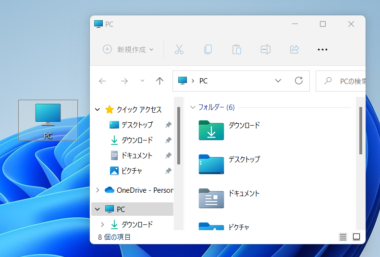
WindowsXPまで親しまれていた「マイコンピュータ」のデスクトップアイコンは、Windows7では「コンピュータ」、Windows10/11では「PC」に変更されました。
Windows10/11では、このマイコンピュータのアイコンは初期設定ではデスクトップやスタートメニューから消えて表示されない状態になっています。
本記事では、Windows10/11で消えたコンピュータ(PC)のアイコンを表示する方法について紹介します。
この記事の内容
方法1: デスクトップアイコンの設定を変更して表示する
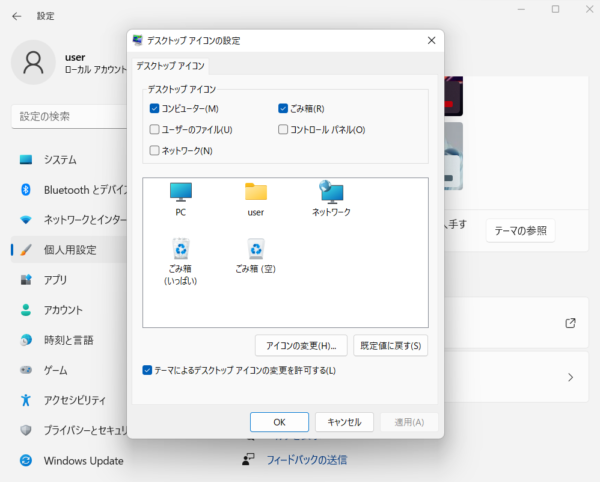
Windows10/Windows11ではデスクトップからPC(コンピュータ)のアイコンが消えましたが、アイコンを表示する設定は用意されています。
そのため、設定を変更することで、従来のWindowsのようにデスクトップにPC/コンピュータのアイコンを表示することができます。
デスクトップアイコンの設定を変更してPC(コンピュータ)のアイコンを表示するには、以下の手順で操作してください。
- デスクトップの何もない場所を右クリックして「個人用設定」を選択します。
- 「テーマ」をクリックします。
- 「デスクトップアイコンの設定」をクリックします。
- 「コンピューター」にチェックを入れます。
- 「適用」をクリックしてから「OK」をクリックします。
設定を変更できたら、デスクトップに「PC」のアイコンが表示されたことを確認してください。「PC」のアイコンの名前を「コンピュータ」や「マイコンピュータ」に変更したい場合は、右クリックして「名前を変更」を選択し任意の名前を入力してください。
方法2: スタートメニューにアイコンをピン留めする
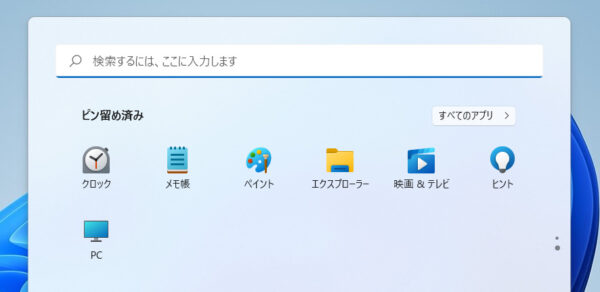
Windows10/Windows11でも、従来のWindowsのようにスタートメニューにPC(コンピュータ)のアイコンを表示することができます。
スタートメニューにPC(コンピュータ)のアイコンを表示するには、表示したデスクトップアイコンをスタートメニューにピン留めしてください。具体的な手順は以下の通りです。
- デスクトップに表示した「PC」のアイコンを右クリックします。
- デスクトップに「PC」のアイコンを表示するには、『方法1: デスクトップアイコンの設定を変更して表示する』を参考にしてください。
- 「スタートメニューにピン留めする」を選択します。
以上の手順で、PCのアイコンをスタートメニューに表示することができます。アイコンの位置を調整したい場合は、PCのアイコンをドラッグして変更してください。
方法3: デスクトップアイコンを表示する

デスクトップアイコンの設定を変更してもデスクトップにPC(コンピュータ)のアイコンが表示されない場合は、デスクトップアイコンが非表示になっていることが考えられます。
デスクトップアイコンを非表示にすると、PC(コンピュータ)を含めた全てのデスクトップアイコンが表示されなくなります。
そのため、デスクトップアイコンの表示設定を確認してみてください。デスクトップアイコンを表示するには、以下の手順で操作します。
- デスクトップの何もない場所を右クリックします。
- 「表示」→「デスクトップアイコンの表示」を選択しチェックを入れます。
デスクトップアイコンを表示できたら、デスクトップにPC(コンピュータ)のアイコンが表示されたことを確認してください。
方法4: ショートカットアイコンをデスクトップに追加する
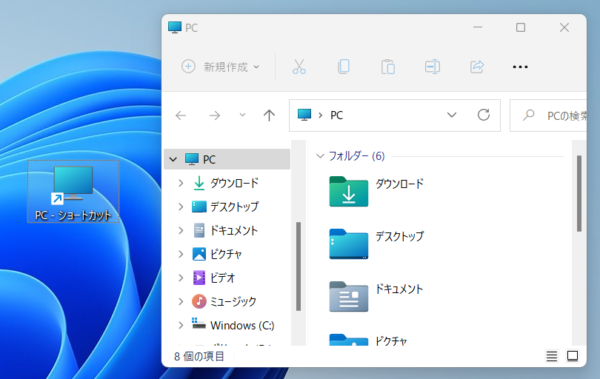
デスクトップアイコンの設定を変更して表示する代わりに、PC(コンピュータ)のショートカットをデスクトップに追加することもできます。
デスクトップにPC(コンピュータ)のショートカットアイコンを追加するには、以下の手順で操作してください。
- 「エクスプローラー」を開きます。
- 左ペインの「PC」をデスクトップにドラッグします。
以上の手順で、デスクトップにPC(コンピュータ)のショートカットアイコンを追加できます。ショートカットアイコンを追加できたら、必要に応じてアイコンの名前を「コンピュータ」や「マイコンピュータ」に変更してください。
方法5: エクスプローラーの設定を変更する
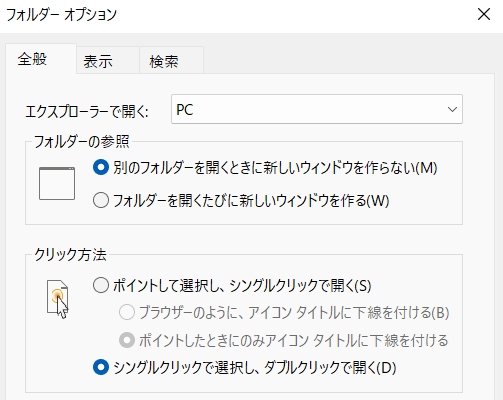
エクスプローラーの設定を変更することで、エクスプローラーを開いた時の初期画面にPC(コンピュータ)と同じ内容を表示することができます。
この設定を行ってタスクバーのエクスプローラーをクリックして開くだけで、PC(コンピュータ)の内容を表示できます。エクスプローラーの設定を変更するには、以下の手順で操作してください。
- 「エクスプローラー」を開きます。
- 右上の「もっと見る(3点アイコン)」をクリックして、「オプション」を選択します。
- 「全般」タブを開きます。
- 「エクスプローラーで開く」のセレクトボックスをクリックして「PC」を選択します。
- 「適用」をクリックしてから「OK」をクリックします。
エクスプローラーの設定を変更できたら、タスクバーのエクスプローラーをクリックしてPC(コンピュータ)の内容が表示されたことを確認してください。